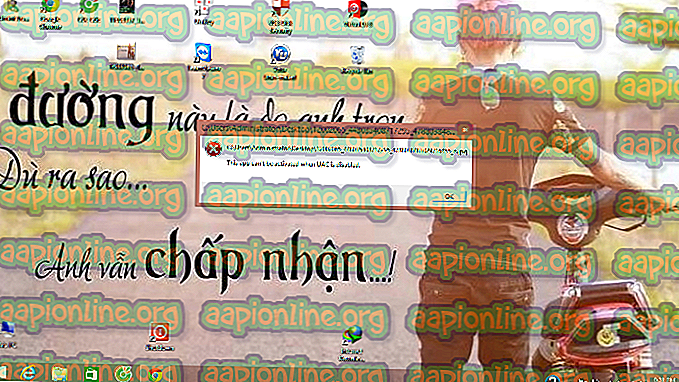Jak rozwiązać problem Nie wykryto adaptera USB GCN Wii U USB w systemie Windows
Kilku użytkowników korzystających z adaptera Wii U Gamecube informuje, że nagle przestają być rozpoznawane przez ich systemy operacyjne. Zazwyczaj jest to zgłaszane po zainstalowaniu przez użytkownika dużej aktualizacji systemu Windows, takiej jak aktualizacja twórców lub aktualizacja rocznicowa . Jeśli użytkownik spróbuje sprawdzić status urządzenia za pomocą Menedżera urządzeń, wyświetlony zostanie następujący komunikat „Urządzenie nie może się uruchomić. (Kod 10) ”.

Problem nie dotyczy wyłącznie systemu Windows 10 i często jest zgłaszany w systemach Windows 7 i Windows 8.1.
Co to jest adapter Wii U Gamecube?
Chociaż adapter Wii U GameCube nie jest przeznaczony do pracy na PC, zagorzali fani znaleźli sposób na użycie specjalnego klucza USB, który łączy cztery kontrolery GameCube, aby umożliwić korzystanie z nich na PC.
Obecnie istnieje wiele zespołów programistów, którzy wydali rozwidlone wersje sterownika Wii U USB GCN Adapter.
Co powoduje błąd Nie wykryto adaptera USB GCN Wii U USB
Po zbadaniu problemu i przejrzeniu różnych raportów użytkowników udało nam się odkryć kilka scenariuszy, które ostatecznie spowodują ten konkretny problem:
- Sterownik karty Wii U USB GCN nie jest poprawnie zainstalowany - czasami system Windows psuje funkcjonalność karty Gamecube, instalując niezgodny sterownik. W takim przypadku rozwiązaniem jest ręczne wybranie sterownika (Metoda 1)
- Korzystanie z niewłaściwej instrukcji instalacji i sterowników - Istnieje wiele rozwidlonych wersji tego samego sterownika. Niektóre z nich działają lepiej i są bardziej stabilne niż inne.
Jak naprawić błąd Wii U USB GCN Adapter Not Detected
Jeśli próbujesz rozwiązać błąd Nie wykryto adaptera Wii U USB GCN, ten artykuł zawiera serię zweryfikowanych kroków rozwiązywania problemów. Poniżej znajduje się zbiór metod, które zastosowali użytkownicy w podobnej sytuacji, aby rozwiązać problem.
Aby uzyskać najlepsze wyniki, zalecamy rozpoczęcie od pierwszej metody, a następnie kontynuowanie od następnej w kolejności, w jakiej są przedstawione. Zaczynajmy!
Zaktualizuj sterownik za pomocą Menedżera urządzeń
Według różnych raportów użytkowników adapter Wii U USB GCN może nie zostać rozpoznany, ponieważ nie używa prawidłowych sterowników. Jeśli to jest przyczyną problemu, można go naprawić za pomocą Menedżera urządzeń, aby ręcznie zainstalować odpowiedni sterownik.
Oto krótki przewodnik, jak to zrobić:
- Naciśnij klawisz Windows + R, aby otworzyć okno Uruchom . Następnie wpisz „ devmgmt.msc ” i naciśnij klawisz Enter, aby otworzyć Menedżera urządzeń. Jeśli pojawi się monit UAC (Kontrola konta użytkownika), kliknij Tak .

- W Menedżerze urządzeń poszukaj dowolnego urządzenia oznaczonego żółtym wykrzyknikiem. Najprawdopodobniej nosi nazwę Niezidentyfikowane urządzenie .
- Kliknij prawym przyciskiem myszy Niezidentyfikowane urządzenie i wybierz opcję Aktualizuj sterownik .
- Na następnym ekranie kliknij Przeglądaj mój komputer w poszukiwaniu oprogramowania sterownika.

- Następnie kliknij opcję Pozwól mi wybrać z listy dostępnych sterowników na moim komputerze .

- Upewnij się, że pole wyboru związane z Pokaż zgodny sprzęt jest zaznaczone, a następnie wybierz sterownik z listy i kliknij Dalej, aby go zainstalować.
- Uruchom ponownie komputer i sprawdź, czy adapter Wii U USB GCN zostanie rozpoznany przy następnym uruchomieniu. Jeśli nie, powtórz powyższe kroki i wybierz inny sterownik, gdy przejdziesz do kroku 6. Powtarzaj tę procedurę, aż zabraknie kompatybilnych sterowników.
Jeśli ta metoda nie pozwoliła na rozwiązanie błędu Nie wykryto adaptera Wii U USB GCN, przejdź do następnej metody poniżej.
Metoda 2: Korzystanie z oficjalnego przewodnika GameCube Controller Adapter
Istnieje wiele różnych przewodników i rozwidlonych wersji sterowników dla tego samego adaptera Gamecube dla Wii U. Mając to na uwadze, adapter Wii U USB GCN może nie zostać wykryty, ponieważ postępujesz według złych instrukcji w stosunku do wersji sterownika, którą używam.
Oficjalny adapter kontrolera GameCube firmy Dolphin dla Wii U ma zdecydowanie najbardziej stabilną wersję sterownika. Wydają regularne aktualizacje i zawierają instrukcje instalacji krok po kroku dla każdej obsługiwanej platformy (w tym Windows, MacOS, Linux i Android).
Jeśli więc użyłeś innego przewodnika, aby skonfigurować Wii U USB GCN Adapter, skorzystaj z tego przewodnika ( tutaj ).
Użyj punktu przywracania systemu
Jeśli aktualizacja systemu Windows zakłóciła działanie karty Wii U USB GCN, możesz spróbować ponownie zainstalować wszystkie zaangażowane komponenty i sprawdzić, czy problem zostanie rozwiązany automatycznie.
Ale jeśli to nie zadziała, możesz użyć punktu przywracania systemu, aby przywrócić komputer do punktu, w którym adapter Wii U USB GCN działał poprawnie. Należy jednak pamiętać, że ma to zastosowanie tylko wtedy, gdy zdarzy się, że masz punkt przywracania systemu, który jest datowany przed pojawieniem się błędu Wii U USB GCN Adapter Not Detected .
Oto krótki przewodnik na temat przywracania komputera do poprzedniego stanu, w którym adapter GameCube działał poprawnie:
- Naciśnij klawisze Windows + R, aby otworzyć okno dialogowe Uruchom. Następnie wpisz „ rstrui ” i naciśnij klawisz Enter, aby otworzyć kreatora przywracania systemu. Jeśli pojawi się monit UAC (Kontrola konta użytkownika), wybierz Tak w monicie.

- Na początkowym ekranie Przywracania systemu kliknij przycisk Dalej .
- Na następnym ekranie zacznij od zaznaczenia pola Pokaż więcej punktów przywracania . Następnie wybierz punkt przywracania starszy niż pojawienie się błędu i ponownie naciśnij Dalej .

- Na koniec kliknij przycisk Zakończ i potwierdź, klikając Tak, aby rozpocząć proces przywracania. Po pewnym czasie komputer uruchomi się ponownie, a starszy stan zostanie przywrócony przy następnym uruchomieniu.
- Po przywróceniu starszego stanu adapter Wii U USB GCN nie powinien mieć problemów z wykryciem.